Uwaga! Za pomocą samouczka możemy obejrzeć film, prezentujący:
- proces wypełniania sprawozdania OZPS na poziomie jednostki "PCPR" - Samouczek,
- sposób uzupełniania sekcji opisowych w sprawozdaniu OZPS na poziomie jednostki "PCPR" - Samouczek.
Po opublikowaniu formularza OZPS przez jednostkę typu ROPS na liście sprawozdań jednostki użytkownika, która została uwzględniona w ścieżce sprawozdawczej formularza, pojawi się niewypełnione sprawozdanie o statusie "brak".
Uwaga! Po opublikowaniu formularza OZPS przez MPiPS, do czasu przekazania formularza przez jednostkę typu ROPS do jednostek podległych, sprawozdające do niej jednostki nie będą widzieć publikacji w aplikacji.
Sprawozdanie to należy wypełnić, w tym celu w oknie "Lista sprawozdań" zaznaczamy niewypełnione sprawozdanie o statusie "brak" i wybieramy ikonę ![]() lub operację Wypełnienie sprawozdania.
lub operację Wypełnienie sprawozdania.

Uwaga! Operacja "Wypełnienie sprawozdania" jest dostępna dla danej jednostki, jeżeli jednostka ta znajduje się na końcu ścieżki sprawozdawczej danego formularza.
Uwaga! Na liście sprawozdań dostępny jest przycisk ![]() , za jego pomocą możemy wyświetlić objaśnienia, dotyczące wypełniania sprawozdania oceny zasobów pomocy społecznej.
, za jego pomocą możemy wyświetlić objaśnienia, dotyczące wypełniania sprawozdania oceny zasobów pomocy społecznej.
Otworzy się okno edycji danych, w którym możemy rozpocząć wprowadzanie danych. Ponieważ formularz sprawozdania OZPS jest podzielony na rozdziały, to aby uzupełnić zawartość danego rozdziału klikamy w jego tytuł. Domyślnie sprawozdanie otwierane jest na zawartości pierwszego rozdziału "Wprowadzenie" i możemy przystąpić do jej uzupełniania.
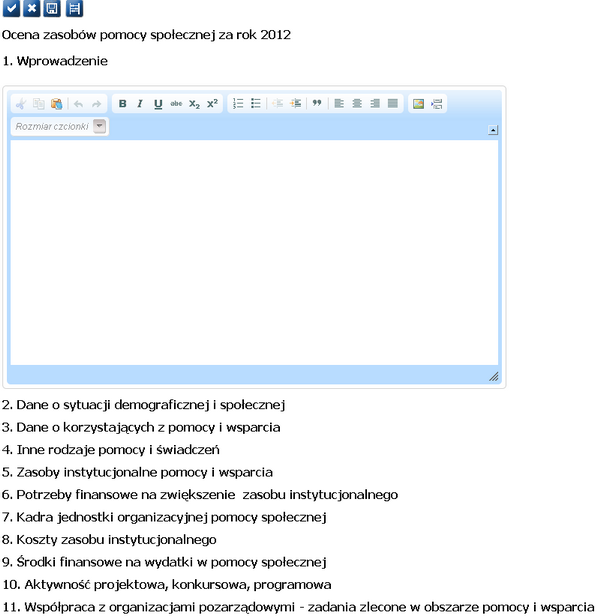
![]()
Uwaga! Jeżeli formularz OZPS był modyfikowany przez jednostkę ROPS i podczas tej modyfikacji zostały w nim dodane nowe elementy (rozdziały, tabele, sekcje opisowe), to elementy dodane przez tę jednostkę, zostaną oznaczone:
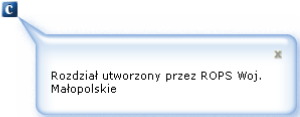
Aby uzupełnić zawartość kolejnego rozdziału należy "kliknąć" w jego tytuł, np. rozdział 2. Dane o sytuacji demograficznej i społecznej. Wówczas wyświetli się zawartość danego rozdziału i możemy przystąpić do jej uzupełnienia.

Jeśli rozdział składa się z podrozdziałów, np. rozdział 12. Wskaźniki oceny zasobów pomocy społecznej, to po kliknięciu na tytuł tego rozdziału wyświetli się lista wszystkich jego podrozdziałów:
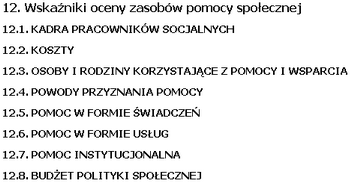
i wówczas należy kliknąć na tytuł danego podrozdziału (np. 12.1. KADRA PRACOWNIKÓW SOCJALNYCH), aby móc wypełnić/przejrzeć jego zawartość.
Zawartością rozdziału/podrozdziału może być:
- sekcja opisowa. Szczegółowy opis uzupełniania sekcji znajduje się w rozdziale Uzupełnianie sekcji.
i/lub
- tabela. Szczegółowy opis uzupełniania tabeli znajduje się w rozdziale Uzupełnianie tabeli.
Po wypełnieniu/zmodyfikowaniu zawartości danego rozdziału, wprowadzone dane rozdziału zostaną zapisane w momencie przejścia do kolejnego rozdziału. Podczas uzupełniania zawartości danego rozdziału możemy zapisać dotychczas wprowadzone dane, wybierając ikonę ![]() .
.
Uwaga! Podczas wypełniania/edycji sprawozdania OZPS mamy możliwość modyfikacji strony tytułowej sprawozdania: danych użytkownika, wypełniającego sprawozdanie oraz danych jednostki sprawozdawczej. Aby zmodyfikować te dane, należy kliknąć na nazwę "Ocena zasobów pomocy społecznej za rok ...". Szczegółowy opis uzupełniania strony tytułowej znajduje się w rozdziale Modyfikacja strony tytułowej sprawozdania.
Po uzupełnieniu zawartości wszystkich rozdziałów zapisujemy sprawozdanie, wybierając ikonę Akceptuj.
Uwaga! W przypadku błędnego wypełnienia komórek sprawozdania, formularz sprawozdania zostanie przesunięty do miejsca wystąpienia błędu i błędnie wypełniona komórka zostanie podświetlona na czerwono.
Uwaga! Podczas wypełniania sprawozdania OZPS system uzupełnia automatycznie tylko część komórek sprawozdania. Osoba wypełniająca sprawozdanie powinna zweryfikować wartości podpowiedziane przez system i uzupełnić pozostałe wymagane komórki. Sprawozdanie, w którym nie uzupełniono wszystkich wymaganych komórek (we wszystkich rozdziałach), po akceptacji danych otrzyma status "nieuzupełnione". Sprawozdania, które nie zostało w całości uzupełnione, nie można przekazać do jednostki nadrzędnej. Przed przekazaniem należy uzupełnić wszystkie wymagane komórki w sprawozdaniu. Aby zobaczyć nieuzupełnione komórki w sprawozdaniu, należy wykonać operację "Nieuzupełnione komórki w sprawozdaniu". Szczegółowy opis wykonania tej operacji znajduje się w rozdziale "Nieuzupełnione komórki w sprawozdaniu".
Po zaakceptowaniu wprowadzonych danych, w zależności od poziomu jednostki użytkownika, mamy możliwość zatwierdzenia/przekazania sprawozdania, wówczas uruchomi się okno "Zatwierdzenie sprawozdania" lub "Przekazanie sprawozdania":
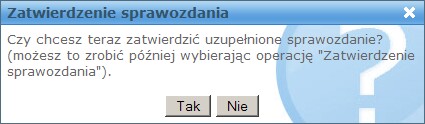
lub

W oknie możemy zdecydować czy chcemy od razu zatwierdzić/przekazać uzupełnione sprawozdanie do jednostki nadrzędnej (przycisk Tak), czy ewentualnie zatwierdzić/przekazać go później, wybierając operację Zatwierdzenie sprawozdania/Przekazanie sprawozdania (przycisk Nie).
Uwaga! Jeśli wypełnione sprawozdanie nie będzie spełniało, wszystkich nałożonych reguł w oknie "Zatwierdzenie sprawozdania" lub "Przekazanie sprawozdania" pojawi się odpowiednia informacja: "UWAGA! Sprawozdanie nie spełnia wszystkich nałożonych reguł (miękka walidacja)". Aby zobaczyć błędy w sprawozdaniu, klikamy na link "Kliknij, aby zobaczyć błędy w sprawozdaniu".
Sprawozdanie niespełniające reguł miękkiej walidacji możemy zatwierdzić/przekazać do jednostki nadrzędnej.
Uwaga! Jeśli wypełnione przez nas sprawozdanie nie będzie spełniało, nałożonych reguł twardej walidacji pojawi się komunikat informujący o tym: "Sprawozdanie nie spełnia wszystkich nałożonych reguł (twarda walidacja). Kliknij tutaj, aby zobaczyć błędy w sprawozdaniu.". Sprawozdania niespełniającego reguł twardej walidacji nie możemy zatwierdzić/przekazać do jednostki nadrzędnej.
Po wybraniu przycisku Tak wypełnione sprawozdanie pojawi się na liście sprawozdań i będzie mieć status "zatwierdzone" lub "przekazane". Jednocześnie pojawi się komunikat z pytaniem, czy użytkownik chce podpisać zatwierdzone/przekazane sprawozdanie.
Uwaga! Sposób podpisania sprawozdania OZPS jest analogiczny jak w przypadku sprawozdań jednorazowych i został opisany w rozdziale "Podpis elektroniczny sprawozdania".
Jeśli po wypełnieniu sprawozdania, nie chcemy zatwierdzić/przekazać go do jednostki nadrzędnej, w oknie "Zatwierdzenie sprawozdania" lub "Przekazanie sprawozdania" wybieramy przycisk Nie. Wówczas wypełnione sprawozdanie pojawi się na liście sprawozdań i będzie mieć status "niezatwierdzone" lub "nieprzekazane". Do momentu zatwierdzenia/przekazania możemy go modyfikować korzystając z ikony Edycja ![]() lub operacji Wypełnienie sprawozdania. Po zakończeniu pracy nad sprawozdaniem należy go zatwierdzić/przekazać.
lub operacji Wypełnienie sprawozdania. Po zakończeniu pracy nad sprawozdaniem należy go zatwierdzić/przekazać.
Uwaga! Sposób zatwierdzania/przekazywania sprawozdań OZPS jest analogiczny jak w przypadku sprawozdań jednorazowych i został opisany w rozdziale "Zatwierdzanie/ Przekazywanie sprawozdania".
Uwaga! Jeżeli po wypełnieniu sprawozdania jednostka publikująca formularz wycofała jego publikację, to wypełnione sprawozdanie, dla którego wycofano publikację formularza, w kolumnie "Termin" będzie mieć wartość "wycofano publikację". Będzie to oznaczało, że takiego sprawozdania nie możemy już modyfikować, ani przekazać.
Uwaga! Jeżeli po wypełnieniu sprawozdania jednostka publikująca formularz wycofała jego publikację, a następnie wykonała ponownie publikację tego samego formularza, zastępując wycofaną publikację, to przy uzupełnianiu danych sprawozdania na poprawionym formularzu, dane sprawozdania zostaną podpowiedziane na podstawie danych wprowadzonych do sprawozdania, którego publikacja została wycofana. Dane zostaną podpowiedziane w zakresie komórek, które nie uległy zmianie w stosunku do wycofanej postaci formularza.